百度浏览器如何使用代理IP上网
站大爷
官方
2021-10-02

一、打开设置页
打开百度浏览器,单击右上角的"三",在弹出来的下拉菜单中选择"浏览器设置"。
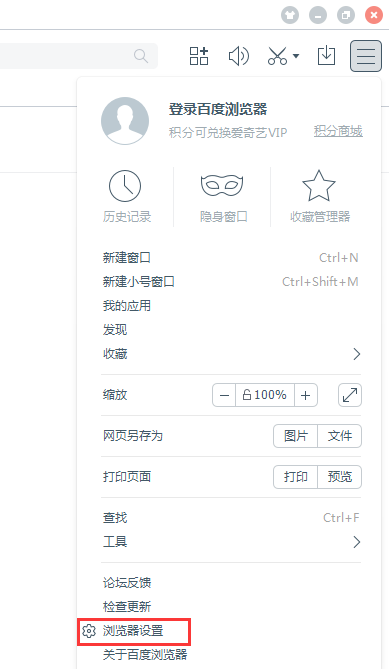
二、进入高级设置
进入"浏览器设置"面板,选择高级设置。
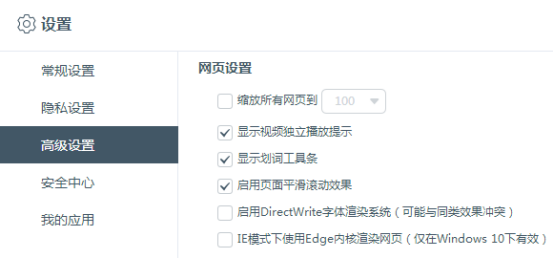
三、进入"设置代理服务器"
在"高级设置"选项里,单击"代理服务器"下面的"设置代理服务器"。
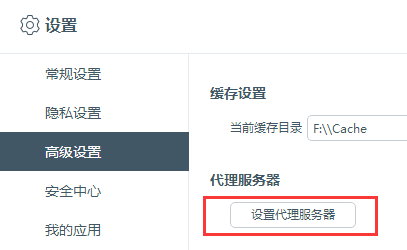
四、局域网设置
在Internet属性面板里,选择"连接"选项卡,单击"局域网设置"。
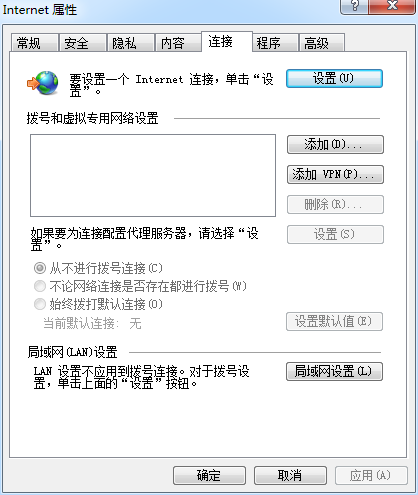
五、设置代理IP
进入"局域网(LAN)设置"面板,勾选"代理服务器"下面的"为LAN使用代理服务器";
在地址栏填写获取到的代理IP,在端口处填写获取到的端口号,依次单击两次"确定"即可完成代理服务器设置。

浏览器设置完代理服务器后,可以访问百度搜索"IP"查看是否代理IP。






















